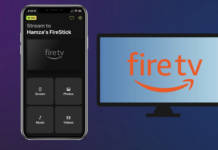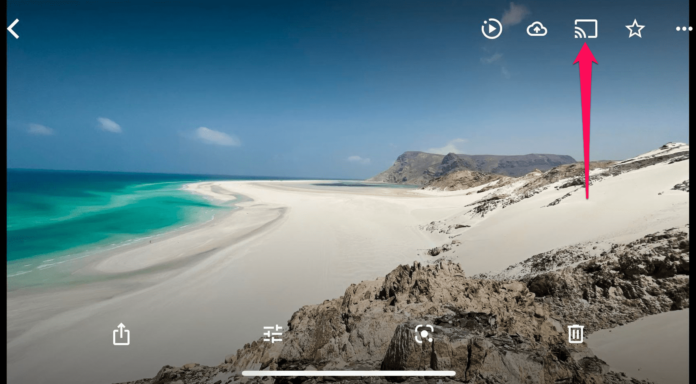
Die neuesten iPhone-Modelle können qualitativ hochwertige Fotos aufnehmen, die auf einem großen Bildschirm noch besser zur Geltung kommen, vor allem wenn dieser eine 4K-Auflösung hat. Wenn Google Fotos Ihre wichtigste Foto-App ist, auch auf dem iPhone, können Sie sie mit einem Chromecast auf Ihren Fernseher übertragen. Wenn Sie also iPhone-Fotos mit Chromecast auf Ihrem Fernseher ansehen möchten, sind Sie hier genau richtig, denn wir zeigen Ihnen die besten Lösungen.
Inhaltsübersicht
Chromecast-Fotos vom iPhone auf den Fernseher mit Apps von Drittanbietern
Die Google Fotos-App ist nicht die einzige Möglichkeit, die Fotos Ihres iPhones auf Ihrem Fernseher anzuzeigen, wenn Sie einen Chromecast haben, denn im App Store gibt es eine ganze Reihe anderer Apps, die Sie verwenden können. In diesem Abschnitt stellen wir DoCast, Replica und Photo Video Cast vor, die alle großartige Optionen sind.
Methode 1. Wie man mit DoCast Fotos vom iPhone auf Chromecast überträgt
Mit DoCast, das auf die Fotogalerie Ihres iPhones und iPads zugreifen kann, können Sie Bilder auf Chromecast übertragen. Das bedeutet, dass Sie nicht erst den Bildschirm spiegeln und dann die Fotos-App öffnen müssen; alles kann in DoCast erledigt werden. DoCast wurde außerdem explizit für die einfache Verbindung mit Chromecast und Chromecast-fähigen Fernsehern entwickelt.
Befolgen Sie die folgenden Schritte, um iPhone-Fotos mit DoCast zu verchromen:

Schritt 1: Laden Sie die DoCast-App auf Ihr iPhone und starten Sie sie.

Schritt 2: Wenn DoCast Ihren Chromecast erkennt, tippen Sie auf ihn, damit er sich verbinden kann.
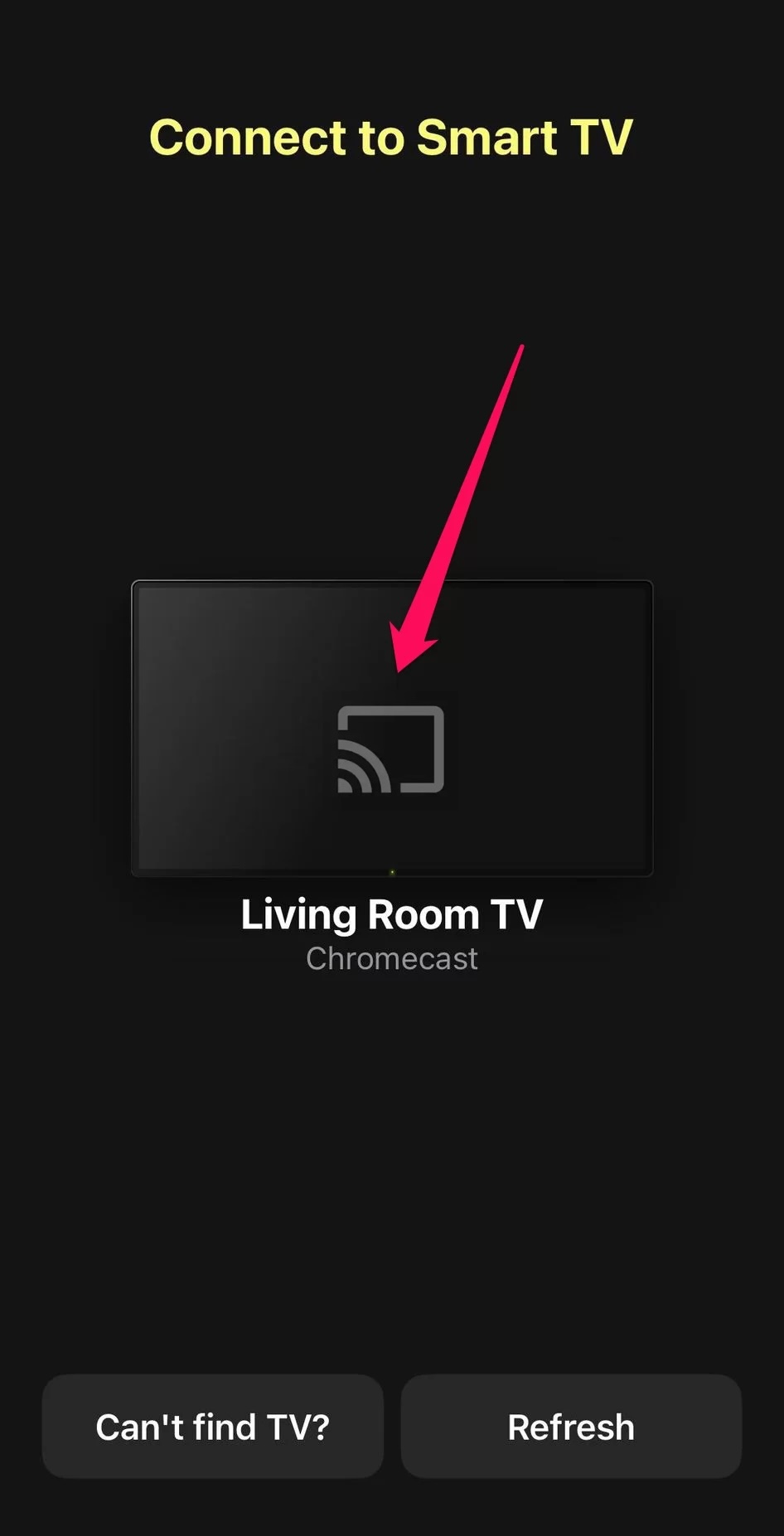
Schritt 3: Tippen Sie auf Fotos.
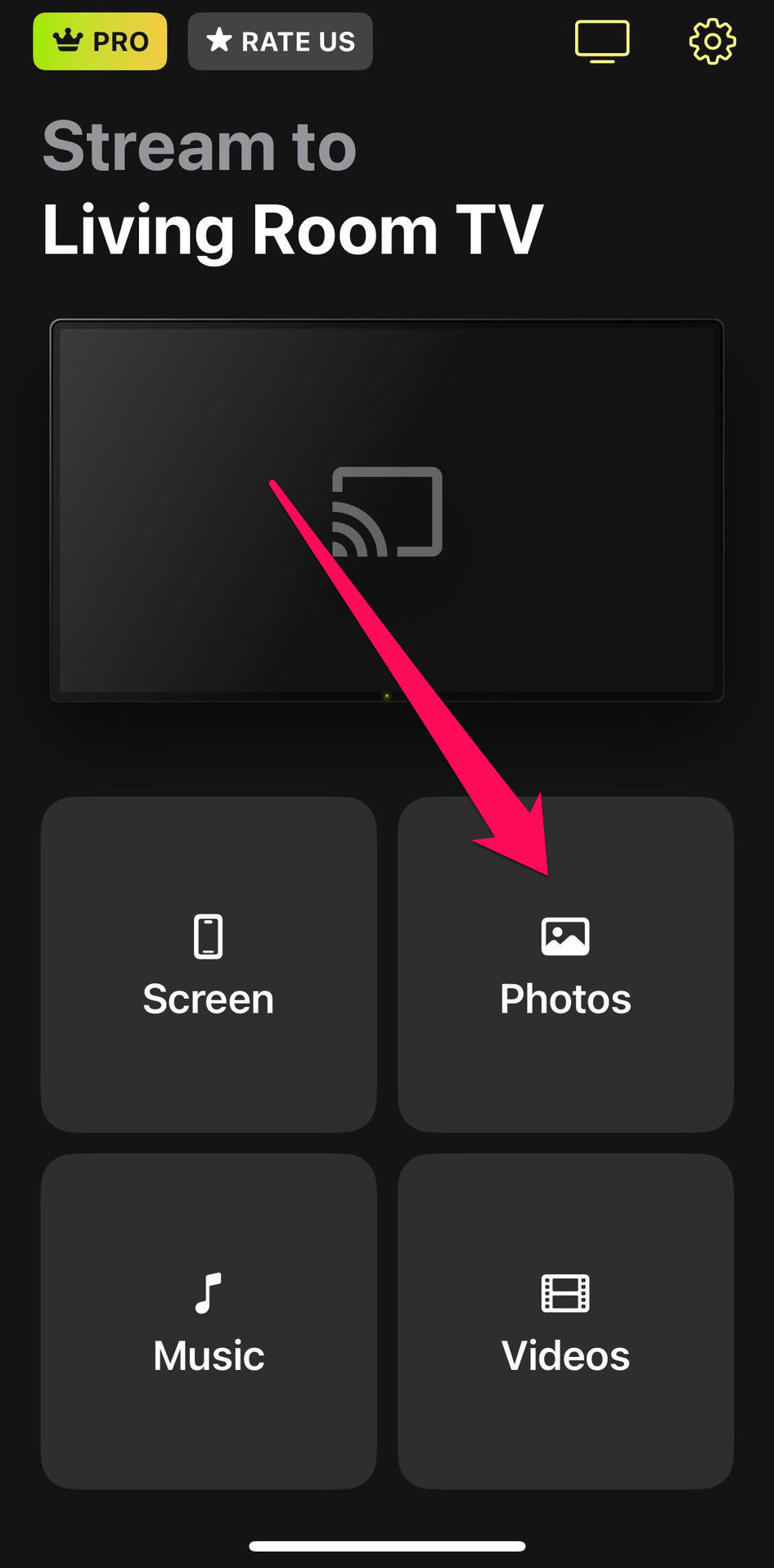
Schritt 4: Tippen Sie auf die Fotos in Ihrer Bibliothek, um sie auf Ihren Fernseher zu übertragen.
Denken Sie daran, dass DoCast auch Videos aus Ihrer Telefonbibliothek streamen und den Bildschirm Ihres iPhones spiegeln kann.
- Kostenlose 7-Tage-Testversion für unbegrenztes Video-Casting und Mirroring
- Sie können Fotos aus der Bibliothek Ihres iPhones in HD übertragen
- Werbefreies Casting, auch in der kostenlosen Version
- Unbegrenztes Foto-Casting
- Mit der kostenlosen Version können Sie nur drei Minuten lang Videos übertragen
Methode 2. Fotos vom iPhone mit Replica auf den Chromecast übertragen
Replica verwendet die Bildschirmspiegelung, um Fotos von Ihrem iPhone auf den Fernseher zu übertragen, wenn Sie die Galerie-Funktion verwenden. Das bedeutet, dass das jeweilige Foto nicht direkt auf den Bildschirm übertragen wird, sondern der Bildschirm des iPhones, auf dem das Foto angezeigt wird, auf den Fernseher übertragen wird. Wenn Sie möchten, können Sie auch die Bildschirmspiegelungsfunktion von Replica verwenden, um den gesamten Bildschirm Ihres iPhones auf dem Fernseher anzuzeigen und dann die Fotos-App zu verwenden, um Ihre Fotos abzuspielen.In dieser Anleitung werden wir jedoch die Galerie-Funktion von Replica verwenden. Hier ist, wie man Chromecast von iPhone Fotos mit Replica.
Schritt 1: Downloaden und starten Sie Replica auf Ihrem iPhone und warten Sie, bis es kompatible Geräte erkennt.
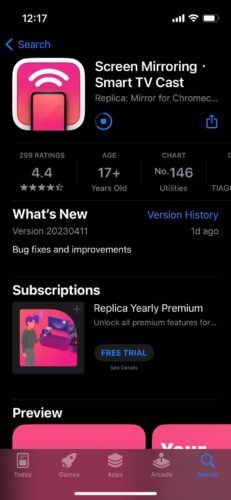
Schritt 2: Sobald Replica Ihren Chromecast erkannt hat, tippen Sie darauf, um ihn auszuwählen.
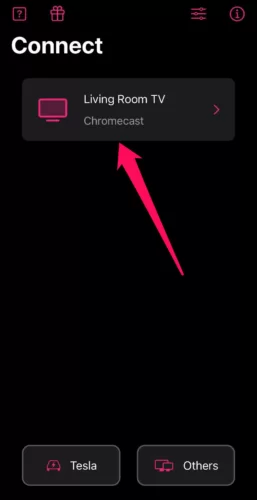
Schritt 3: Tippen Sie auf Galerie, um Ihre Fotobibliothek zu öffnen.
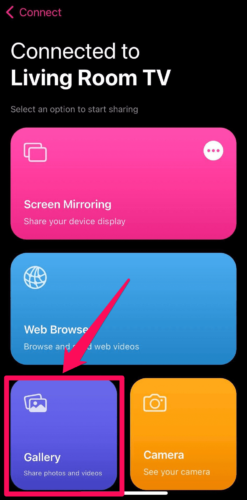
Schritt 4: Sobald Sie auf ein Foto tippen, wird es auf Ihrem Fernseher angezeigt.
Genau wie mit DoCast können Sie mit Replica nicht nur Fotos vom iPhone per Chromecast übertragen. Sie können auch Videos und Live-Aufnahmen von Ihrer Kamera auf den großen Bildschirm übertragen. Außerdem können Sie den gesamten Bildschirm Ihres Telefons über Chromecast spiegeln, um Inhalte aus anderen Apps anzuzeigen. Und wenn Sie kein Chromecast-Gerät haben, können Sie mit Replica den Webbrowser Ihres Smart-TVs, Desktops oder Laptops verwenden, um den Bildschirm Ihres iPhones zu spiegeln.
- HD-Casting von Fotos aus der Galerie des iPhones
- Sie können Fotos aus dem Internet übertragen
- Sie können Diashow-Präsentationen mit Ihren Fotos erstellen
- Das kostenlose Casting enthält Werbung und ein Wasserzeichen
- Das kostenlose Casting hat keine HD-Option
- Sie können das Seitenverhältnis in der kostenlosen Version nicht ändern
Methode 3. iPhone Fotos mit Photo Video Cast auf Chromecast übertragen
Um Photo Video Cast zu verwenden, benötigen Sie auf jeden Fall einen Chromecast oder einen Chromecast-fähigen Fernseher, damit Sie die Fotos Ihres iPhones auf Ihrem Fernseher wiedergeben können.
Befolgen Sie die folgenden Schritte, um zu erfahren, wie Sie Photo Video Cast verwenden, um Fotos auf einem Fernseher abzuspielen:
Schritt 1: Laden Sie Photo Video Cast auf Ihr iPhone herunter und starten Sie es – stellen Sie sicher, dass Sie der App die Erlaubnis geben, auf die Galerie Ihres iPhones zuzugreifen, wenn Sie die App zum ersten Mal verwenden.
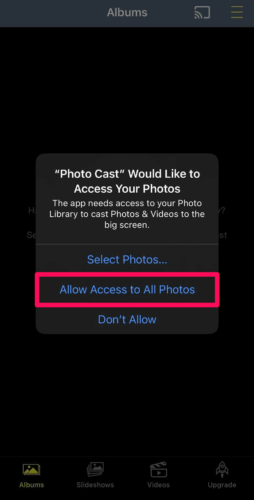
Schritt 2: Tippen Sie auf die Schaltfläche Cast in der oberen rechten Ecke.
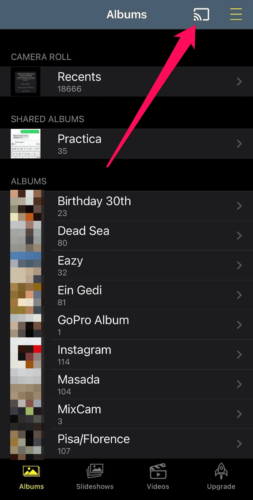
Schritt 3: Tippen Sie im Pop-up auf Ihren Chromecast, um ihn auszuwählen.
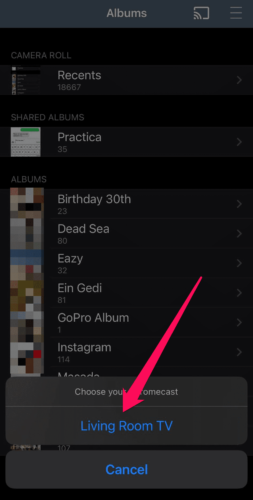
Schritt 4: Sobald Ihr iPhone und Ihr Chromecast verbunden sind, tippen Sie auf die Fotos, die Sie ansehen möchten, um sie auf Ihren Fernseher zu übertragen.
Beachten Sie, dass Photo Video Cast im Gegensatz zu DoCast oder Replica ausschließlich für Chromecast iPhone-Bilder verwendet wird. Wenn das alles ist, was Sie brauchen, dann ist diese App eine gute Option.
- Gibt Fotos in 4K UHD wieder
- Hat vier lustige Bilderrahmen zur Auswahl
- Sie haben die Möglichkeit, Diashows zu erstellen und abzuspielen
- Sie können sich nur mit Chromecast-Geräten verbinden
- Keine Option zur Bildschirmspiegelung, falls Sie Fotos mit der Fotos-App zeigen möchten
Methode 4. Fotos vom iPhone über AirPlay an einen Smart TV übertragen
Wenn Sie einen AirPlay-fähigen Fernseher oder ein Apple TV haben, brauchen Sie eigentlich keinen Chromecast oder die Google Fotos-App, um Fotos auf Ihren Fernseher zu übertragen. Solange Ihr iPhone und Ihr Fernsehgerät mit demselben Netzwerk verbunden sind, sollte die Übertragung über AirPlay ganz einfach sein.Folgen Sie dazu den folgenden Schritten:
Schritt 1: Öffnen Sie die Fotos-App auf Ihrem iPhone.
Schritt 2: Öffnen Sie das Foto, das Sie weitergeben möchten, und tippen Sie auf die Schaltfläche Freigeben – sie befindet sich in der unteren linken Ecke des Bildschirms (sie sieht aus wie ein abgerundetes Quadrat mit einem Pfeil in der Mitte).

Schritt 3: Scrollen Sie ein wenig nach unten und tippen Sie im Menü auf AirPlay.
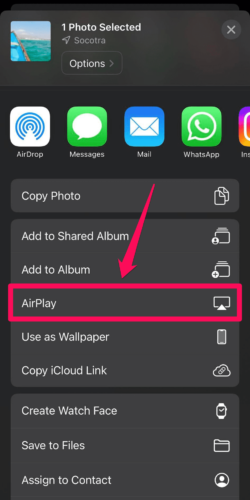
Schritt 4: Tippen Sie in der Pop-up-Liste der AirPlay-fähigen Geräte auf Ihren Fernseher.

Schritt 5: Geben Sie den AirPlay-Freigabecode, den Sie auf dem Bildschirm sehen, auf Ihrem iPhone ein, und das Foto wird auf Ihren Fernsehbildschirm gestreamt.
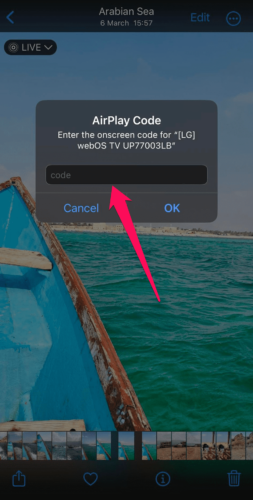
Denken Sie daran, dass AirPlay zwar die native Lösung ist, die funktioniert und extrem einfach zu bedienen ist, aber nur auf einer begrenzten Anzahl von Fernsehern verfügbar ist. Wundern Sie sich also nicht, wenn viele Smart-TVs nicht über diese Funktion verfügen.
So übertragen Sie Fotos vom iPhone auf Fire TV
Einige Fire TV-Geräte verfügen über AirPlay, sodass Sie keine Lösungen von Drittanbietern verwenden müssen, um Ihre iPhone-Fotos auf einen Fernseher zu übertragen, andere hingegen nicht. Für die letzteren Fire TVs benötigen Sie eine Drittanbieter-App wie AirScreen oder DoCast. In diesem Abschnitt geht es um DoCast, das genauso funktioniert wie ein Chromecast.Folgen Sie den folgenden Schritten:
Schritt 1: Laden Sie DoCast auf Ihr iPhone und starten Sie es.

Schritt 2: Wenn DoCast Ihren Fire TV erkennt, tippen Sie darauf, damit er sich verbinden kann.

Schritt 3: Tippen Sie auf Fotos.
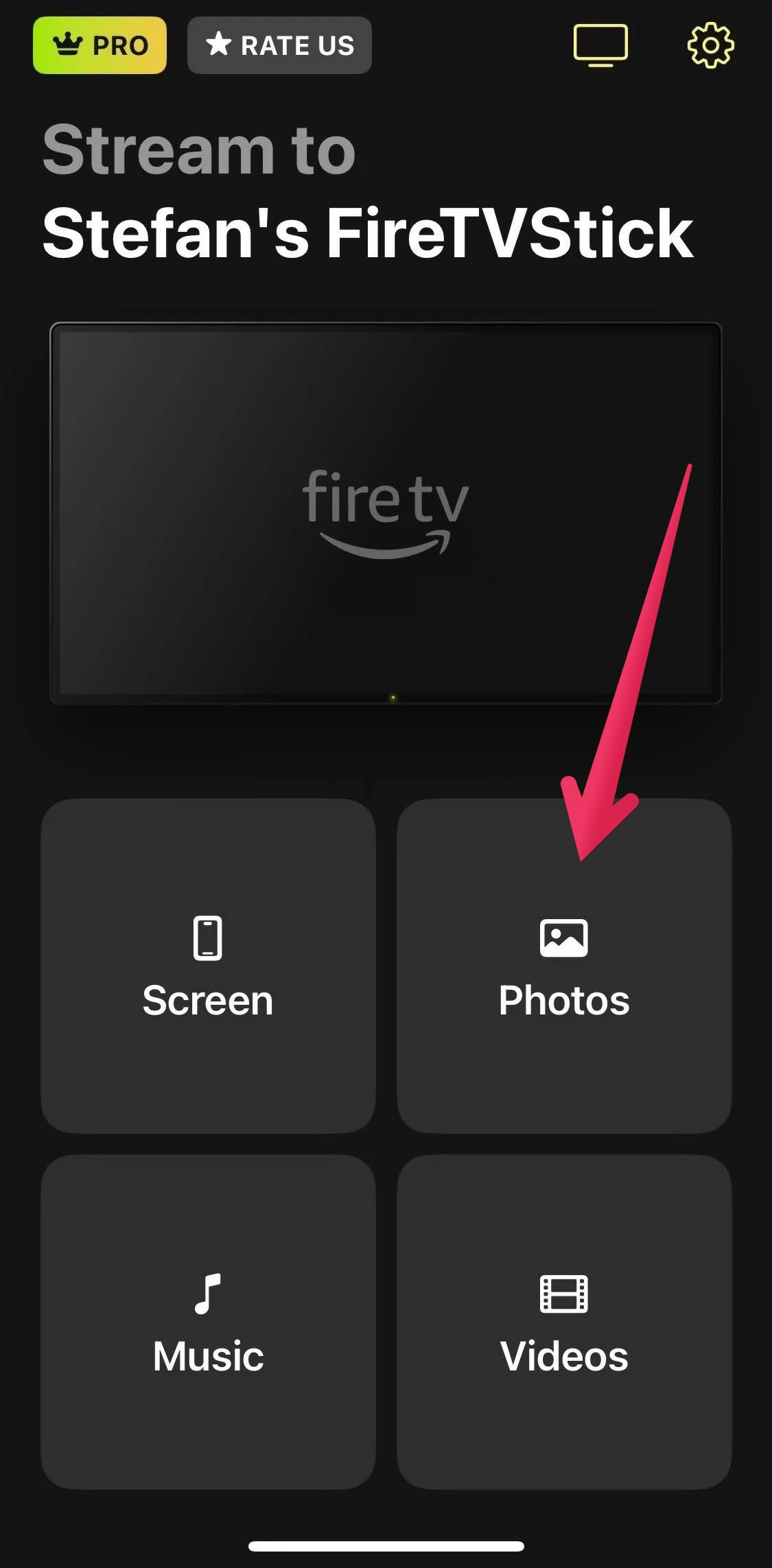
Schritt 4: Tippen Sie auf die Fotos in Ihrer Bibliothek, um sie auf Ihren Fernseher zu übertragen.
Wie man Google Fotos vom iPhone auf den Fernseher chromecastet
Mit der Google Fotos-App können Sie nicht nur Ihre Fotos und Videos organisieren, sondern sie auch ganz einfach mit anderen teilen und in die Cloud hochladen, um Backups zu erstellen. Wenn Sie keinen AirPlay-fähigen Fernseher haben, können Sie einen Chromecast, der im Grunde jeden Fernseher mit HDMI-Eingang in einen Smart-TV verwandelt, als Vermittler verwenden, um die Fotos auf einen viel größeren Bildschirm zu übertragen. Gehen Sie einfach in den App Store, um die Google Fotos-App herunterzuladen. Befolgen Sie dann die folgenden Schritte, um zu erfahren, wie Sie Fotos mit Chromecast vom iPhone auf den Fernseher übertragen:

Schritt 1: Starten Sie die Google Fotos-App auf Ihrem iPhone und melden Sie sich bei Ihrem Google-Konto an.
Schritt 2: Tippen Sie auf das Foto, das Sie auf Ihrem Fernseher anzeigen möchten.
Schritt 3: Tippen Sie auf die Schaltfläche Cast in der oberen rechten Ecke des Bildschirms.

Schritt 4: Tippen Sie im Pop-up auf Ihren Chromecast, um ihn auszuwählen.
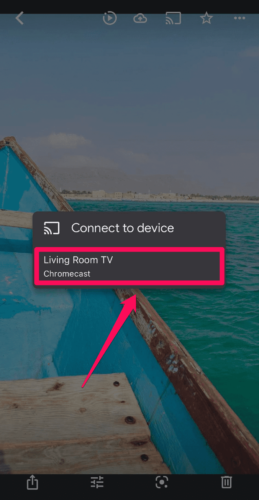
Jetzt wird das Foto auf Ihren Fernseher übertragen, so dass Sie die iPhone Chromecast-Fotos besser sehen und mit anderen genießen können.
Wie man Google Fotos mit Chromecast vom Browser auf den Fernseher überträgt
Sie können Google Fotos auch im Webbrowser Ihres Computers verwenden, um Bilder, die Sie von Ihrem iPhone hochgeladen haben, zu übertragen. Google Chrome verfügt über eine integrierte Casting-Funktion, mit der Sie ganz einfach eine Verbindung zu einem Chromecast herstellen können:
Schritt 1: Öffnen Sie Google Chrome auf Ihrem Computer, rufen Sie die Google Fotos-Website auf und melden Sie sich bei Ihrem Google-Konto an.
Schritt 2: Klicken Sie auf das Drei-Punkte-Symbol in der oberen rechten Ecke und wählen Sie Speichern und teilen -> Cast.
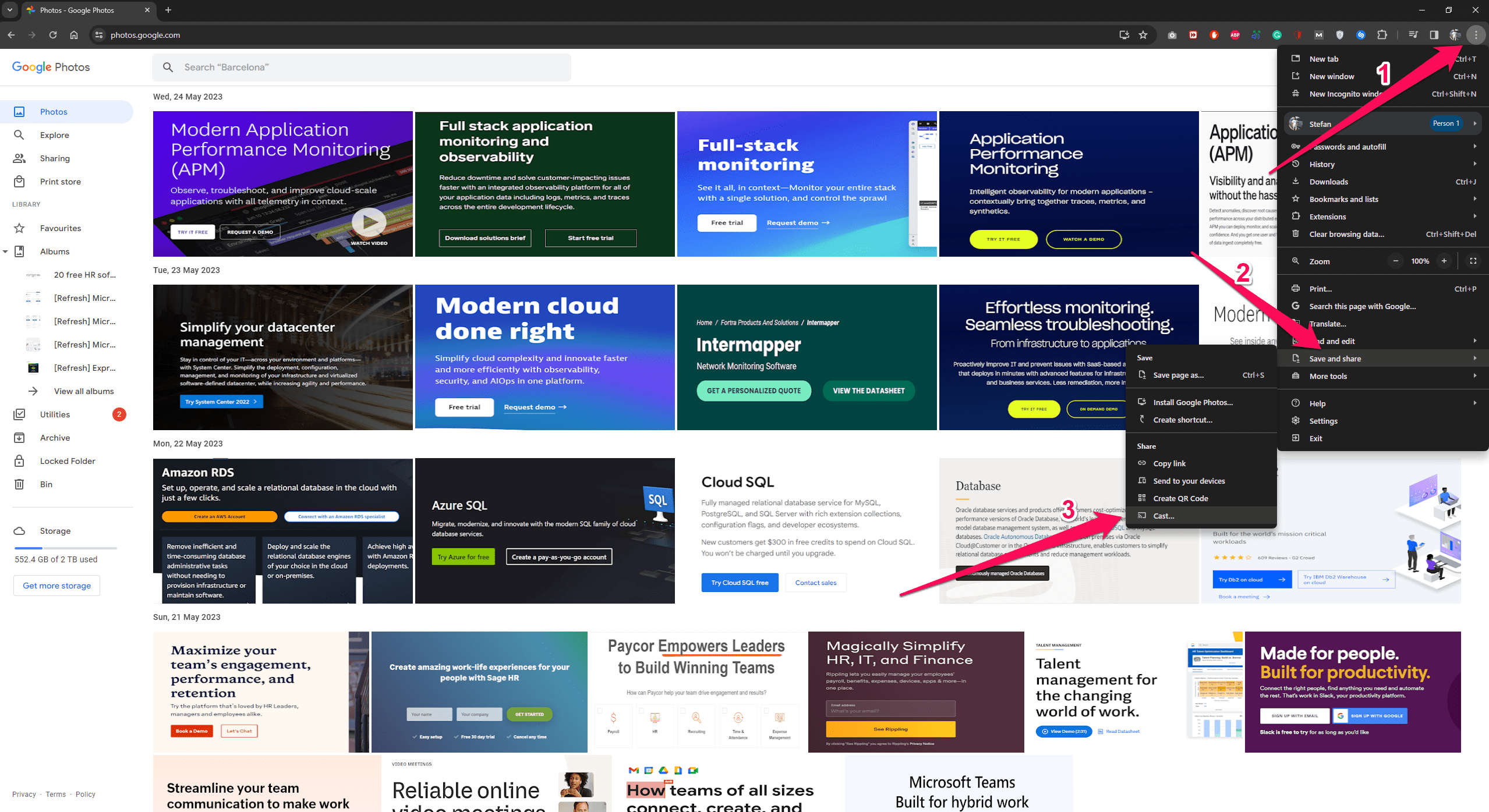
Schritt 3: Wählen Sie Ihren Chromecast aus der Liste der Geräte aus.
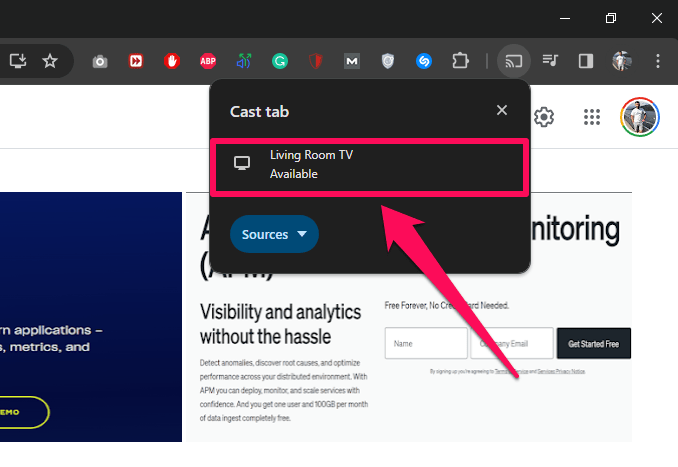
Schritt 4: Sobald die Verbindung zwischen den beiden Geräten hergestellt ist, wählen Sie die Fotos aus, die Sie ansehen möchten.
Bonus: Wie man Google Fotos von Android auf den Fernseher überträgt
Wenn Sie Google Fotos Chromecast iOS nicht nutzen können, können Sie trotzdem Fotos von Google Fotos auf Ihren Fernseher übertragen, wenn Sie ein Android-Gerät haben. Sie können Google Fotos aus dem Google Play Store herunterladen und mit Ihrem Chromecast verwenden.
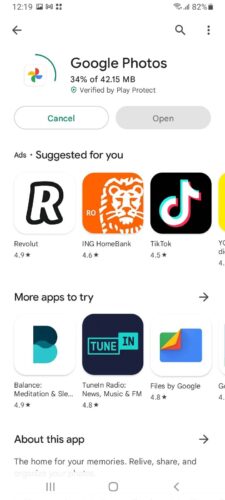
Folgen Sie den folgenden Schritten, um Chromecast von Android auf den Fernseher zu übertragen:
Schritt 1: Starten Sie die Google Fotos-App auf Ihrem Android-Gerät und melden Sie sich bei Ihrem Google-Konto an.
Schritt 2: Wählen Sie das Foto aus, das Sie auf Ihren Fernseher übertragen möchten.
Schritt 3: Tippen Sie auf die Schaltfläche “Übertragen” in der oberen rechten Ecke des Bildschirms.

Schritt 4: Wählen Sie im Pop-up-Fenster Ihren Chromecast aus.
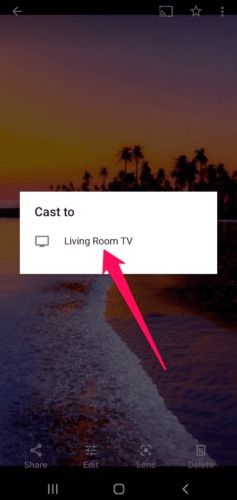
Jetzt können Sie iPhone-Fotos auf dem Chromecast und auch Ihre Videos auf dem großen Bildschirm genießen. Auch für Android-Geräte gibt es ähnliche Apps wie für iOS-Geräte, wenn es um Casting und Mirroring geht – es gibt also nicht nur Google Fotos, sondern auch andere Möglichkeiten.
Fazit
Solange Sie ein Chromecast-Gerät besitzen, können Sie iPhone-Fotos ganz einfach auf Chromecast übertragen. Sie müssen nur eine App wie Google Fotos oder Alternativen von Drittanbietern wie DoCast, Replica oder Photo Video Cast verwenden. Wenn Sie keinen Chromecast, aber einen Fire TV oder einen AirPlay-fähigen Fernseher haben, können Sie einfach die integrierte Fotos-App auf dem iPhone oder eine App wie DoCast verwenden. In den meisten Fällen ist die Anschaffung eines Chromecast viel günstiger als die eines AirPlay-fähigen Fernsehers. Und die beste App dafür ist Google Fotos, die einfach einzurichten ist und großartige Optionen zum Speichern und Weitergeben von Fotos bietet.


![Fire TV Mirroring Apps: Finden Sie Ihre perfekte Lösung [Updated 2024] Fire TV Mirroring Apps: Find Your Perfect Solution [Updated 2024]](https://osx86project.org/software/wp-content/uploads/2024/01/fire-tv-mirroring-apps-218x150.jpg)